Da die Feiertage vor der Tür stehen, haben wir ein frühes Geschenk für Sie vorbereitet – die endgültige Version von PrusaSlicer 2.4! Mit Multimaterial-Bemalung, verbesserten Unterstützungen, Form-Galerie… die Liste der neuen Funktionen ist wieder einmal fast endlos! Ein großes Dankeschön an alle Tester der Alpha-, Beta- und Release Candidate-Versionen, Ihr Feedback ist uns sehr wichtig.
Was ist neu in PrusaSlicer 2.4
Bevor wir zu einer detaillierten Beschreibung der neuen Funktionen übergehen, hier ein kurzer Überblick über die wichtigsten Neuerungen:
- Multimaterial-Bemalen
- Verbesserte Stützen und Überbrückungen
- Formengalerie
- Fuzzy Oberflächen
- Windows Dunkelmodus
- Rand für einzelne Objekte
- Negative Volumen
- Automatischer Farbwechsel für Logos und Schilder
- Tipp des Tages-Benachrichtigungen
- Modellreduzierung
- Unterstützung für 3DLabPrint-Flugzeugmodelle
- Neue Druckerprofile von Drittanbietern
- …und mehr!
.
Sie können PrusaSlicer für alle Windows, Mac, Linux herunterladen und wir bieten sogar 64bit ARM-Builds für Geräte wie Raspberry Pi und ARM Chromebooks.
Wir erweitern außerdem ständig die Dokumentation des PrusaSlicer, in der Sie eine detaillierte Beschreibung der Funktionen mit Anwendungsbeispielen lesen können.
Multi-Material-Bemalung
Die Vorbereitung von Modellen für den Druck von FDM-Modellen mit mehreren Materialien war bisher ein komplizierter und zeitaufwändiger Prozess. Mit dieser Version von PrusaSlicer erfordert das Einfärben eines Objekts nur eine Handvoll Klicks mit den intelligenten Füll- und Pinselstrich-Operationen!
In PrusaSlicer 2.3 haben wir das Aufmalen von Stützen und Nähten eingeführt. Als wir die Malwerkzeuge in PrusaSlicer sahen, fragten viele von Ihnen nach ähnlichen Werkzeugen, um beim Drucken von mehreren Materialien zu helfen. Eine einfache Möglichkeit, Modelle zu bemalen, war etwas, das wir schon seit Jahren wollten, seit wir das erste Multi-Material-Upgrade veröffentlicht haben. Aber dieses Problem ist wesentlich komplexer, als es auf den ersten Blick erscheinen mag. Zunächst einmal würde ein reguläres Pinselwerkzeug, das wir für das Malen von Stützen und Nähten implementiert haben, die Sache nur teilweise erleichtern. Sie müssten immer noch mühsam mit jeder Farbe die Kanten nachzeichnen. Und zweitens kann die Farbe nicht nur auf die Oberfläche aufgetragen werden, sondern muss auch nach innen reichen. Andernfalls würden sich die beiden Polymere nicht gut miteinander verbinden und die Farbe ließe sich leicht ablösen.
Um das Färben schnell und einfach zu machen, haben wir die Werkzeuge Intelligentes Füllen und Eimer füllen eingeführt. Wenn Sie das Werkzeug Intelligentes Füllen auswählen und mit der Maus über das Modell fahren, erhalten Sie eine Echtzeit-Vorschau des automatisch erkannten Bereichs, den Sie ausmalen möchten. Die Farbe füllt einen Bereich unterhalb des Mauszeigers bis zu einer scharfen Kante, wobei der Schwellenwinkel einstellbar ist. Sie können auch schnell zusammenhängende Farbfelder mit dem Eimer-Füllwerkzeug austauschen. Natürlich können Sie auch heranzoomen und das Pinsel-Werkzeug zum manuellen Malen verwenden. Es teilt große Dreiecke automatisch in kleinere Dreiecke auf, damit Sie genügend Auflösung für Ihre Meisterwerke haben 🙂 Beim Slicen werden die gemalten Bereiche geschickt nach innen erweitert, so dass die verschiedenen Farben/Polymere die beste Chance haben, sich zu verbinden.
Verbesserte FDM-Unterstützung und neuer Überbrückungsmodus
Eine der häufigsten (und berechtigten) Beschwerden aus der Community bezieht sich auf die Stützen von PrusaSlicer. Mit dieser Version haben wir die Unterstützung neu gestaltet und deutlich verbessert. Wir sind uns der vielen Wünsche nach Tree-Supports sehr wohl bewusst und wir planen, diese in Zukunft hinzuzufügen. Aber mit unseren neuen Stützen wird Ihr Verlangen nach Baumstützen vielleicht deutlich geringer sein 🙂
Die Standard-Gitterstützen haben eine sehr gut definierte Mindestfläche, was sie sehr stabil macht. Allerdings neigen sie dazu, aus den Regionen, die sie stützen, entlang der Wände des Objekts auszulaufen. Wir führen einen neuen Typ von „Nahtlos„-Stützen ein. Diese Stützen behalten die Form des Überhangs bei, so dass sie nicht an den Wänden auslaufen. Der Kompromiss besteht in der Möglichkeit einer geringeren Stabilität von hohen und dünnen Stützen. Wir belassen die Gitterstützen vorerst als Standard. Stellen Sie also sicher, dass Sie sie manuell umschalten, wenn Sie sie ausprobieren möchten.
Sie können jetzt den Kontaktabstand der Stützen oben und unten unabhängig voneinander einstellen. Wenn Sie „Nur auf der Bauplatte stützen“ aktivieren, werden die Stützsäulen so getrimmt, dass sie nicht auf dem Objekt aufliegen. Die Ausdehnung der ersten Schicht ist jetzt konfigurierbar (sehr häufiger Wunsch). Gedruckte Objekte, die auf einem Raft liegen, sehen jetzt besser aus. Wenn Sie Stützverstärker verwenden (aufmalbare oder modifizierbare Formen), werden diese anstelle von „Stützen nur auf Bauplatte“ und „Brücken nicht stützen“ verwendet. Und es gibt viele weitere kleine Verbesserungen.
Sie können Überhänge beim Malen von Stützen hervorheben. Mit einem neuen Kontrollkästchen können Sie die Pinselstriche nur auf die markierten überhängenden Dreiecke beschränken. Und schließlich ist das Werkzeug „Intelligentes Füllen“ auch beim Malen von Stützen verfügbar.
Neuer Überbrückungsmodus
Aus historischen Gründen (ausführlich erklärt im Changelog) druckte PrusaSlicer früher Brücken mit extrem dicken Linien. Das macht die Überbrückung sehr zuverlässig und ermöglicht es Ihnen, längere Strecken zu überbrücken, aber sie sahen nicht sehr gut aus. Das neue Standardverhalten verwendet Ihre aktuelle Schichthöhe für die Überbrückung, wodurch die Überbrückung bei kürzeren Entfernungen zuverlässig ist, aber deutlich besser aussieht. Dies ist die Strategie, die die meisten modernen Slicer verwenden. Sie können auf das alte Verhalten umschalten, indem Sie die Option „Dicke Brücken“ aktivieren. Da die erste solide Schicht über den Stützen die Einstellungen für die Überbrückung verwendet, hat diese Änderung auch einen großen Einfluss darauf, wie gestützte Überhänge aussehen.
Insgesamt sollten die Stützen jetzt leichter zu entfernen sein, mehr anpassbar und die unterstützten Bereiche sollten besser aussehen. Wir werden die Einstellungen in unseren automatisch aktualisierten Profilen weiter optimieren.
Formen-Galerie
Die neue integrierte Formen-Galerie bietet einen schnellen und einfachen Zugriff auf Ihre am häufigsten verwendeten Modelle, egal ob Sie sie als Modifikatoren verwenden oder auf die Platte legen und drucken wollen. Zu den Standardformen gehören grundlegende Primitive (Würfel, Zylinder, Kugel…) sowie andere nützliche Objekte, wie z.B. eine Hilfsscheibe oder ein Recycling-Symbol. Sie können die Bibliothek mit Ihren eigenen Modellen erweitern. Das kann Ihr Firmenlogo sein, eine Modifikatorform, die Sie häufig verwenden, oder einfach ein Modell, das Sie immer wieder drucken. Wenn Sie ein Modell hinzufügen, erhält es eine automatisch generierte Miniaturansicht. Sie können die generierte PNG-Miniaturansicht jedoch durch Ihr eigenes Bild ersetzen.
Wir planen, die Funktionalität der Formgalerie in zukünftigen Versionen zu erweitern. Wir werden wahrscheinlich ein Ordner-/Registerkartensystem hinzufügen, damit Sie die Shapes organisieren können. Außerdem planen wir, einen Textgenerator hinzuzufügen. Und wir werden die Bibliothek der Standardformen erweitern. Wenn Sie einen Vorschlag für ein Modell haben, das standardmäßig enthalten sein sollte, lassen Sie es uns wissen!
Fuzzy Oberfläche
Mit der Fuzzy Oberfläche können Sie eine raue, faserähnliche Textur an den Seiten Ihrer Modelle erstellen, indem Sie die Begrenzungspunkte zufällig versetzen. Damit erzielen Sie überraschend schöne Ergebnisse, die sich für Werkzeuggriffe eignen oder einfach nur, um der gedruckten Oberfläche ein neues, interessantes Aussehen zu verleihen. Oder um Ungenauigkeiten beim Drucken zu verbergen. Sie können auch Modifikatoren verwenden, um die Fuzzy Oberfläche nur auf einen Teil Ihres Modells anzuwenden.
Wir haben diese beliebte Funktion aus Cura portiert. Ein herzliches Dankeschön an das Cura-Team, das diese Funktion als Open Source zur Verfügung stellt!
2-4× schnellere G-Code-Generierung
Wir haben den G-Code-Export parallelisiert und optimiert. Dies führt zu einer erheblichen Verbesserung der Leistung. Die gesamte Slicing-Zeit ist jetzt 2× bis 4× schneller, wobei eine höhere Geschwindigkeit auf High-End-CPUs mit vielen Kernen und Threads erreicht wird.
Dunkler Windows-Modus
PrusaSlicer unterstützte bereits den Dark Mode unter OSX und Linux. Auf vielfachen Wunsch haben wir den Dark Mode nun auch für Windows implementiert. Das war wesentlich aufwändiger, als wir erwartet hatten. Im Gegensatz zu OSX und Linux gibt es unter Windows keinen offiziellen Dunkelmodus für Win32-Steuerelemente, die unsere plattformübergreifende GUI-Bibliothek (wxWidgets) verwendet. Also haben wir uns auf den Weg gemacht, ihn selbst zu implementieren. Wir begannen damit, die vorhandenen Win32-Komponenten zu skinnen und Ersatz für die Komponenten zu implementieren, die nicht skinnbar waren. Glücklicherweise entdeckten wir Notepad++! Soweit uns bekannt ist, ist Notepad++ die einzige Win32-Open-Source-Anwendung, die den Dark Mode in einem vernünftigen Umfang implementiert. Wir haben einen Teil des Quellcodes von Notepad++ als Schnittstelle zur unveröffentlichten Dark Mode API verwendet, die auf diesem Projekt basiert.
Weitere fantastische Eigenschaften
Rand für einzelne Objekte, innerer Rand
Die Einstellungen für den Rand sind jetzt objektspezifisch. Das heißt, Sie können den Rand nur für einige Objekte aktivieren, unterschiedliche Randbreiten für einzelne Objekte verwenden usw. Diese scheinbar kleine Änderung erforderte eine überraschend bedeutende Änderung des Codes von PrusaSlicer. Sie können jetzt auch wählen, ob Sie einen äußeren Rand, einen inneren Rand oder beides erzeugen möchten.
In früheren Versionen wurde der Elefantenfußausgleich (EFC) auf die erste Schicht des Objekts angewandt, während der Rand so belassen wurde, als ob kein EFC angewandt worden wäre. Dies führt zu einer kleinen Lücke zwischen dem Objekt und dem Rand. Beim Drucken sollte diese Lücke aufgrund des Elefantenfuß-Effekts gefüllt werden. Dies machte jedoch das tatsächliche Aufkleben des Randes ziemlich empfindlich gegenüber der Einstellung der Kalibrierung der ersten Schicht. Und manchmal führte dies zu einer unzureichenden Befestigung des Randes am Objekt. Ab dieser Version wird der Rand nach der EFC des Objekts erzeugt, ohne die Lücke. Aber der Versatz des Rands kann mit einem neuen Konfigurationsparameter „brim_separation“ angepasst werden.
Negative Volumina
Mit dem negativen Volumen können Sie ein Netz von einem anderen subtrahieren. Ähnlich, wie boolesche Operatoren in anderen 3D-Programmen funktionieren. Auf diese Weise können Sie z.B. leicht größenveränderbare Löcher direkt in PrusaSlicer erstellen. Oder Sie können eines der Objekte aus der neuen Shape-Galerie als negatives Volumen laden.
Automatischer Farbwechsel für Logos und Schilder
Wenn PrusaSlicer erkennt, dass das Modell wie ein Logo oder ein Schild aussieht, bietet Ihnen eine Benachrichtigung an, automatisch Farbänderungen in den richtigen Höhen vorzunehmen. Diese Funktion wurde von Richard Horne vorgeschlagen, vielen Dank für die Anregung! Sie spart Ihnen Zeit und erspart Ihnen das Rätselraten beim Einfügen der Farbänderungen in der richtigen Höhe.
Tipp des Tages Benachrichtigungen
Wie Sie aus diesem langen Artikel ersehen können, wird der PrusaSlicer jeden Tag leistungsfähiger. Er bietet viele einzigartige Funktionen, die in anderen Slicern nicht zu finden sind. Die Kehrseite der neuen Funktionen ist, dass die Komplexität des Programms immer weiter zunimmt. Um das tägliche Slicen zu vereinfachen, sind viele Funktionen über Hotkeys und Tastaturmodifikatoren (Strg / Alt + Maustaste) zugänglich. In Version 2.3 haben wir die Suchfunktion hinzugefügt. Jetzt präsentieren wir in einer Benachrichtigung „Wussten Sie schon?“-Hinweise, die oft einen Hyperlink enthalten, mit dem Sie ein Element der Benutzeroberfläche (Symbolleistenschaltfläche, Konfigurationsparameter) hervorheben oder die Dokumentation in einem Webbrowser öffnen können. Jedes Mal, wenn Sie PrusaSlicer starten, wird eine Hinweisbenachrichtigung angezeigt, die von unserem treuen Clippy Jo präsentiert wird. Sie können ihn sogar drucken! 🙂 Wir haben unser Bestes getan, um die Tipps mit wirklich nützlichen Informationen und wenig bekannten Funktionen zu füllen, die in kurzen, verdaulichen Häppchen beschrieben werden. Aber natürlich können Sie sie in den Einstellungen deaktivieren.
Modell-Reduzierung
3D-Scans und modellierte Modelle haben oft eine große Anzahl von Dreiecken, was die Arbeit mit ihnen erschwert. Diese Dateien können PrusaSlicer verlangsamen, das Slicen sehr lange dauern und sogar FDM-3D-Drucker verlangsamen, da eine große Anzahl kurzer Werkzeugpfade erzeugt wird. Sie können die Anzahl der Dreiecke in einem Netz mit der neuen Funktion Netz vereinfachen reduzieren. Klicken Sie mit der rechten Maustaste auf das Modell und wählen Sie „Modell vereinfachen“ aus dem Kontextmenü. Sie können die Vereinfachung entweder nach Detailstufe oder nach dem Verhältnis der zu entfernenden Dreiecke kontrollieren.
Diese Funktion kann auch verwendet werden, um den „Low-Poly-Effekt“ direkt in PrusaSlicer zu erstellen.
Unterstützung für 3DLabPrint-Flugzeugmodelle
PrusaSlicer unterstützt jetzt das Slicen von 3DLabPrint Flugzeugmodellen. Diese 3DLabPrint-Modelle wurden für das Slicen mit Simplify3D mit einem einzigen Umfang und ohne Infill entwickelt, um einen leichten Flügel zu erzeugen, der durch einzelne Umfangsrippen verstärkt wird. Vom Standpunkt der Festkörpergeometrie aus gesehen, enthalten diese Modelle überlappende Körper und sind keine gültigen Festkörpermodelle. Da die Modelle jedoch speziell für Simplify3D und die Art und Weise, wie es solche Objekte auswertet, entworfen wurden, war der exportierte G-Code korrekt. Um das Slicen der 3DLabPrint Modelle zu ermöglichen, implementiert PrusaSlicer eine neue Option „Slicing Mode“, mit der Sie zwischen der Füllregel „Positiv“ (Standard) und „Gerade / Ungerade“ wechseln können. Verwenden Sie die Option „Gerade / Ungerade“, um 3DLabPrint-Flugzeuge korrekt zu slicen. Eine weitere neue „Slicing Mode“ Option “ Löcher schließen“ sorgt dafür, dass PrusaSlicer alle internen Strukturen auffüllt.
Fortschritt beim Hochladen
Wenn Sie den G-Code über das Netzwerk hochladen, wird ein neuer Fortschrittsbalken als spezielle Benachrichtigung angezeigt. Und der bestehende Dialog „Host-Upload-Warteschlange drucken“ unterstützt jetzt die Sortierung nach Spalten und es wurde eine Spalte für die Dateigröße hinzugefügt.
Sequentieller Druck – Visualisierung der Kollisionszone
Wenn Sie das sequenzielle Drucken aktivieren, besteht immer die Gefahr, dass der Druckkopf einige der fertiggestellten Objekte trifft, während er ein anderes Objekt druckt. PrusaSlicer kann auf solche Kollisionen prüfen und Sie warnen. In den früheren Versionen waren die Benutzer manchmal verwirrt, warum sie diese Warnung erhielten. Sie dachten, sie hätten genug Freiraum um jedes Objekt herum. In PrusaSlicer 2.4 werden die Freiräume jetzt in der Szene visualisiert, wenn Sie Objekte bewegen und wenn es zu einer Kollision kommt. Das macht es sehr einfach, das Problem zu erkennen.
SLA Auto-Ausrichtung
Seit einigen Versionen verfügt PrusaSlicer über eine Funktion, die automatisch die Ausrichtung eines Modells für das Drucken auf (M)SLA-Druckern optimiert. In PrusaSlicer 2.3 haben wir den Algorithmus für die automatische SLA-Ausrichtung geändert, aber einige Benutzer waren nicht glücklich über diese Änderung. In PrusaSlicer 2.4 lassen wir den Benutzer nun zwischen 3 verschiedenen Algorithmen für die automatische Ausrichtung wählen:
- Beste Oberflächenqualität
- Reduzierte Überhangschrägen (minimale Stützen)
- Niedrigste Z-Höhe (geringste Druckzeit)
Profile vergleichen
Sie können jetzt ganz einfach die Unterschiede zwischen 2 Profilen mit einer speziellen Ansicht vergleichen. Aktivieren Sie diese Funktion, indem Sie Fenster-Vergleich Voreinstellungen wählen.
G-Code Textbetrachter an der Seite
Wenn Sie den horizontalen Schieberegler im Vorschaubildschirm ziehen, können Sie die Reihenfolge der Bewegungen in der aktuellen Schicht überprüfen. Neuerdings zeigen wir auch den generierten G-Code auf der linken Seite des Bildschirms an, einschließlich der Zeilennummer. Dies kann für die erweiterte G-Code-Analyse verwendet werden. So können Sie z.B. mit einem externen Texteditor die perfekte Stelle finden, an der Sie einen benutzerdefinierten G-Code platzieren können.
Systeminformationen senden
Um unsere zukünftigen Bemühungen zu fokussieren, haben wir beschlossen, optional einige allgemeine Informationen über die Systeme zu sammeln, auf denen PrusaSlicer üblicherweise ausgeführt wird. Solche Systeminformationen helfen uns, die Unterstützung veralteter Plattformen einzustellen, um uns auf aktuelle Hardware und Betriebssysteme zu konzentrieren, die Wartungskosten zu senken, die Leistung von PrusaSlicer zu verbessern und neue Funktionen einzuführen. Die erfassten Daten zur Systemkonfiguration sind streng anonym und Sie können den vollständigen Inhalt im Dialog „Systeminfo senden“ einsehen. Diese Aufforderung wird nur einmal angezeigt. Wir möchten uns im Voraus bei allen bedanken, die sich dazu entschließen, ihre Systemkonfiguration mit uns zu teilen.
Das Objekt unter das Druckbett verschieben
Auf vielfachen Wunsch erlauben wir nun, ein Objekt unter das Druckbett zu verschieben, um nur den Teil des Objekts zu drucken, der sich über dem Druckbett befindet. Dies war bereits mit dem Werkzeug „Ausschneiden“ möglich. Aber die neue Methode ist viel einfacher zu benutzen und sehr praktisch, z.B. wenn Sie nur den Boden eines unebenen Objekts abflachen müssen, damit es ohne Raft druckbar ist. Es gibt auch eine neue Schaltfläche „Auf Bett ablegen“ im Objektmanipulationsfenster, mit der Sie das Objekt zurück auf das Druckbett bewegen können. Der Schnittpunkt des Modells mit dem Bett wird mit einem weißen Umriss visualisiert. Das Verschieben von Objekten unterhalb des Druckbetts ist im SLA-Modus vorerst nicht möglich. Das würde die Platzierung der SLA-Halterungen unübersichtlich machen.
Und noch mehr Neuigkeiten!
Dank der Beiträge der Community haben wir weitere Druckerprofile von Drittanbietern hinzugefügt, darunter auch solche für Voron-Drucker. Sie können die Eigenschaft „druckbar“ für mehrere Objekte auf einmal umschalten. Wenn Sie ein Projekt schließen, werden Sie jetzt vor nicht gespeicherten Änderungen gewarnt. Schieberegler haben jetzt eine eigene Schaltfläche, um einen genauen Wert einzugeben. Und die Liste lässt sich beliebig fortsetzen!
Wenn Sie das vollständige Änderungsprotokoll lesen möchten, besuchen Sie PrusaSlicer’s GitHub releases page. Wir empfehlen, sie chronologisch zu lesen und mit dem PrusaSlicer 2.4-alpha1 Changelog zu beginnen.
Was sollten wir als nächstes hinzufügen?
Haben Sie eine Funktion im Sinn, die Sie gerne in PrusaSlicer sehen würden? Lassen Sie es uns in den Kommentaren wissen, taggen Sie uns (@Prusa3D) auf Twitter oder erstellen Sie ein neues GitHub issue. Wir haben bereits eine Menge Ideen auf der To-Do-Liste, aber wir verschieben unsere Prioritäten auf der Grundlage Ihres Feedbacks!
Mit jeder neuen Version geht das PrusaSlicer-Team an die Grenzen dessen, was man mit einem Slicer machen kann, und wir sind sehr stolz auf ihre Arbeit. Viele neue spannende Funktionen sind bereits in Arbeit, haben es aber nicht in die stabile Version 2.4 geschafft. Wir freuen uns darauf, sie Ihnen im Jahr 2022 zu zeigen! 🙂






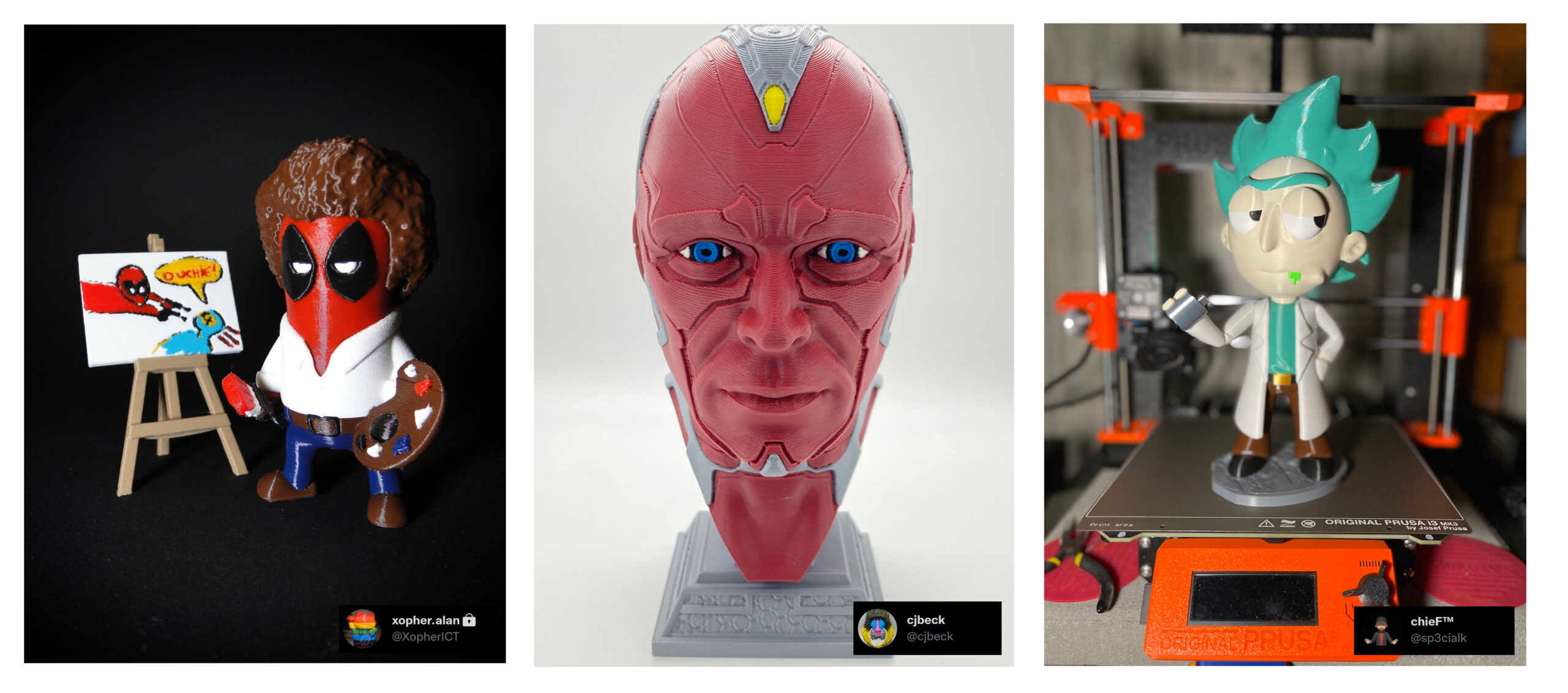
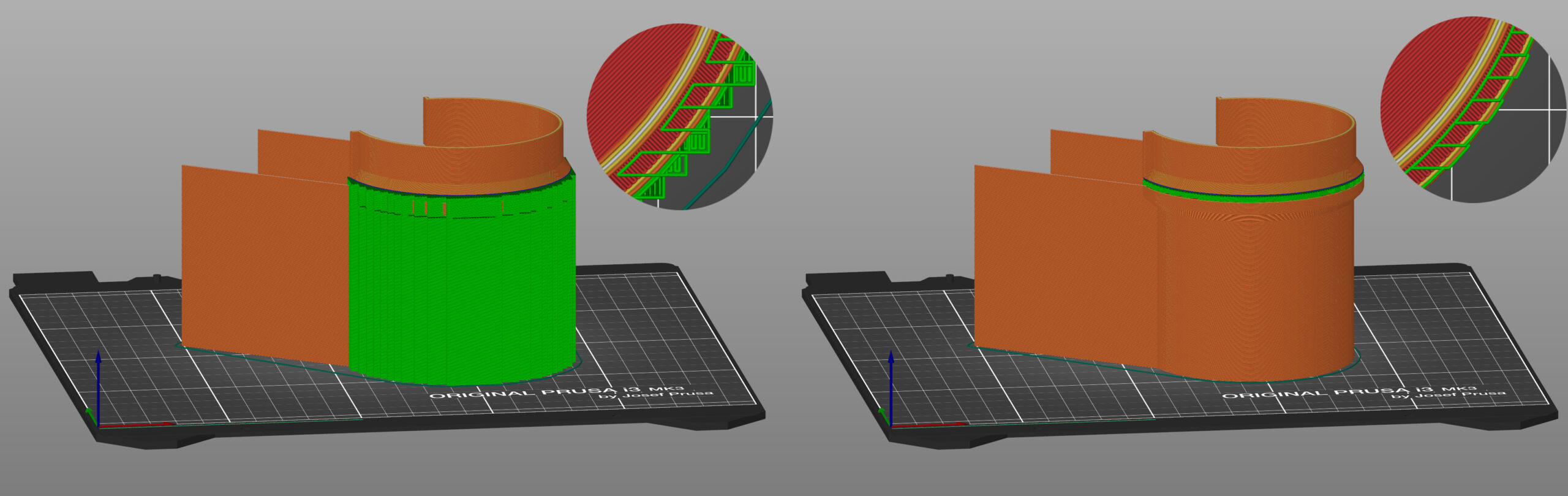
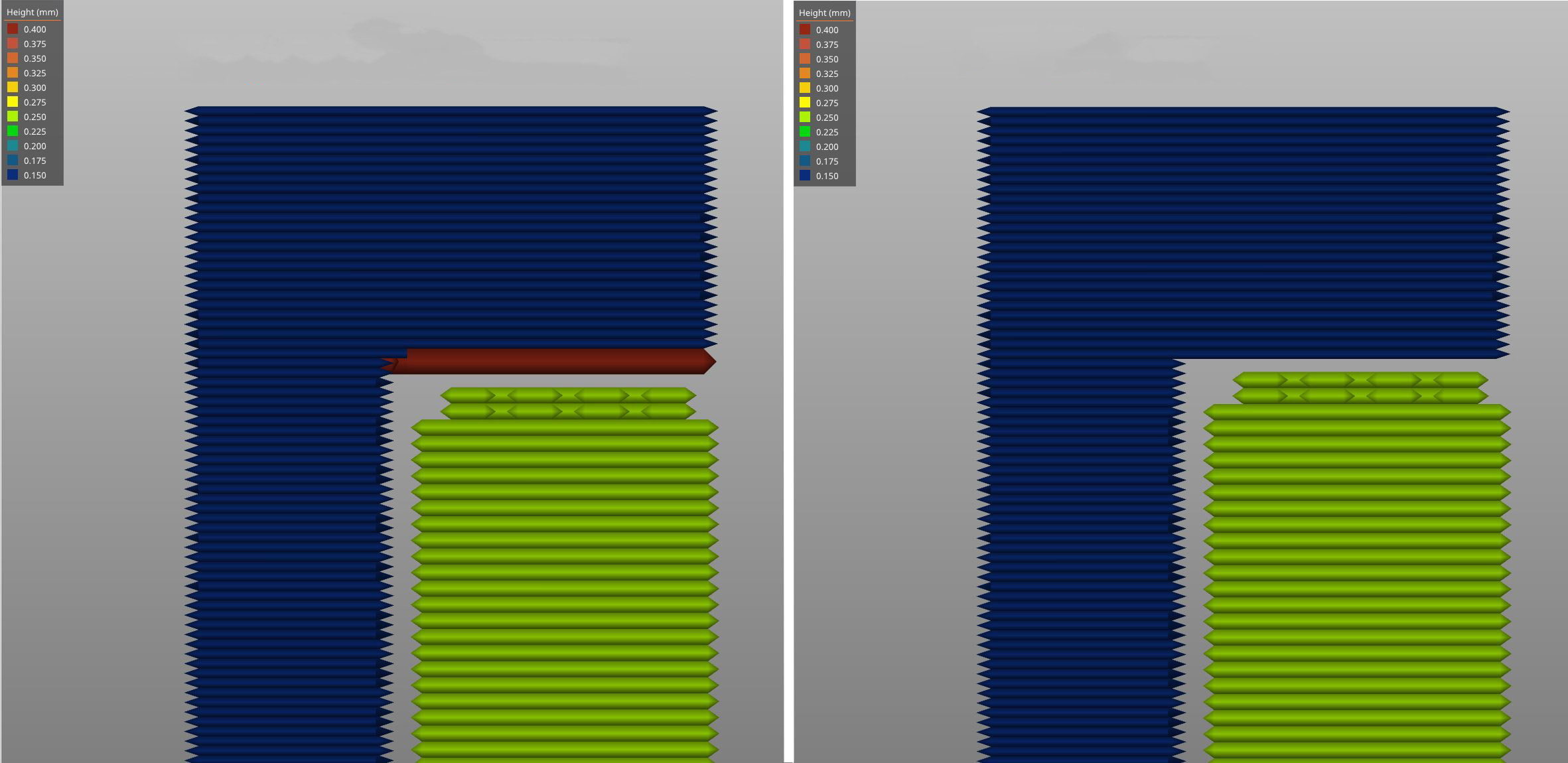
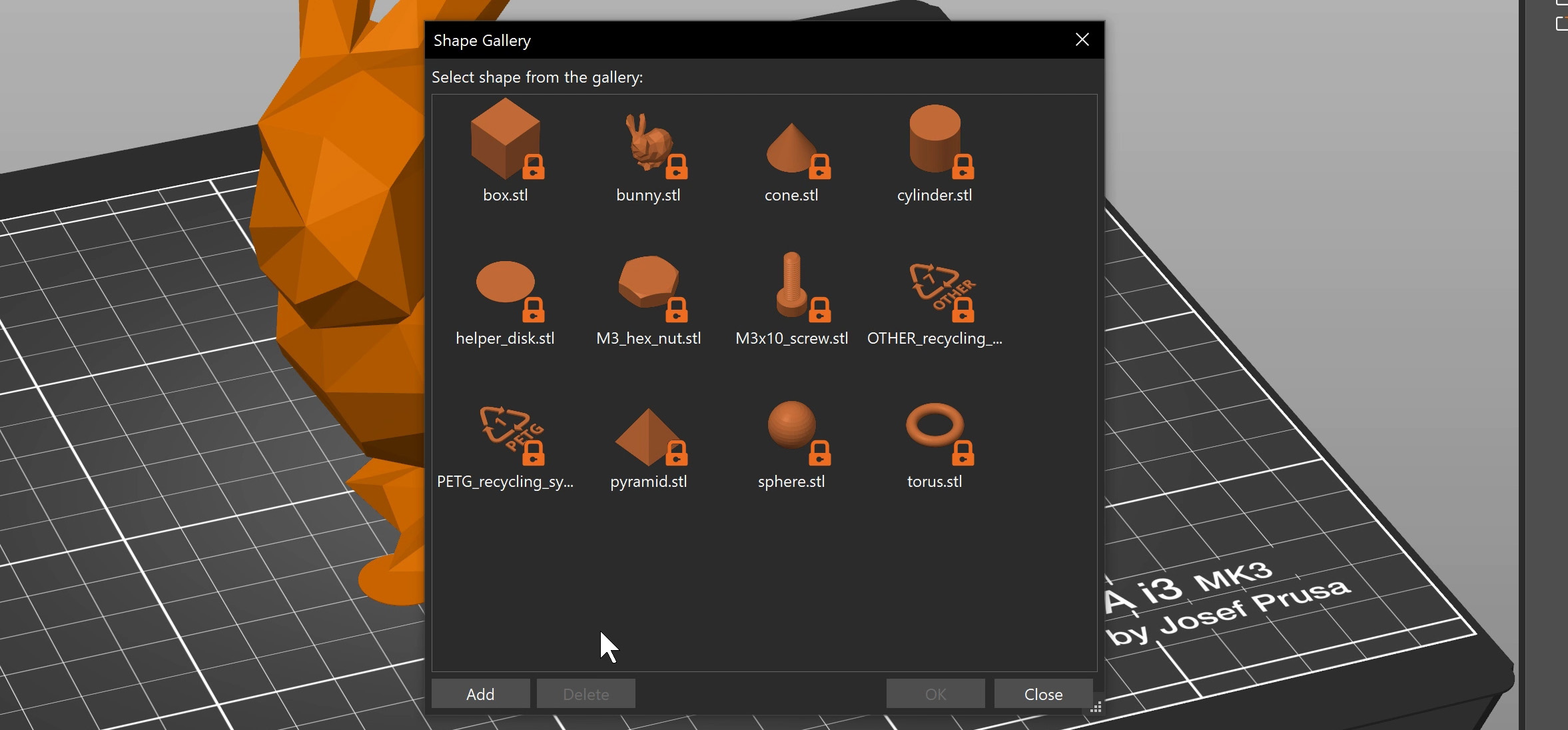
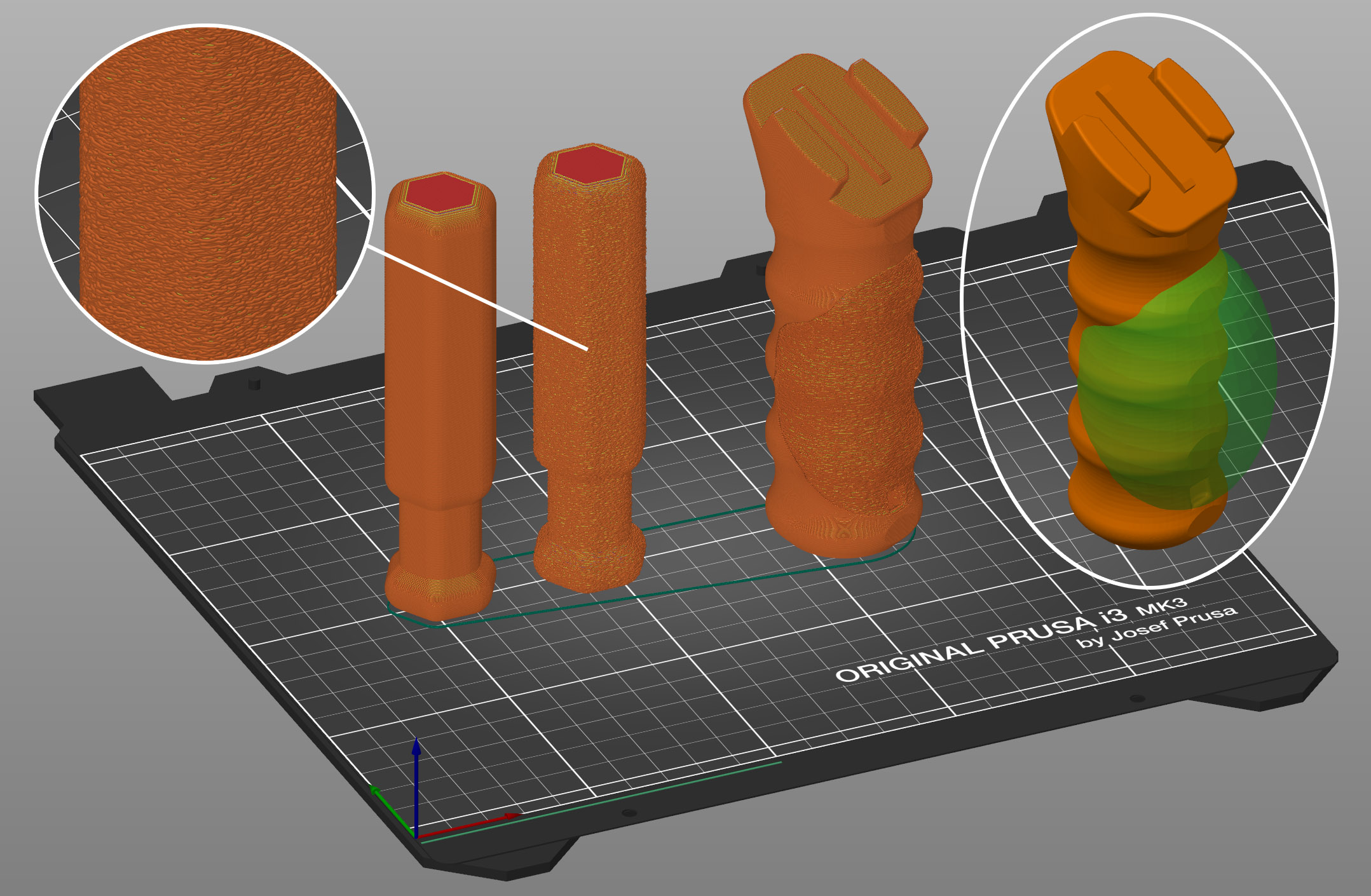
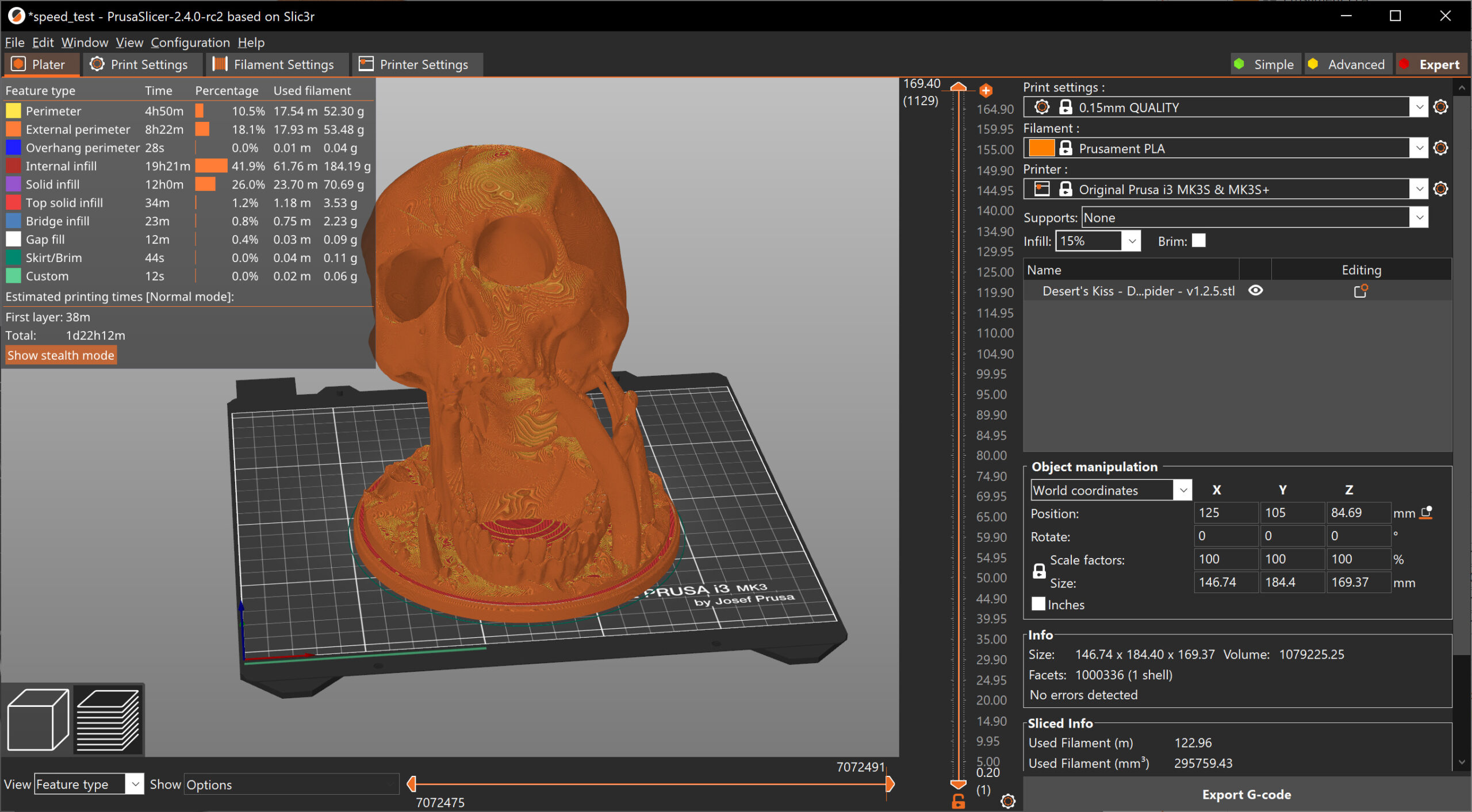
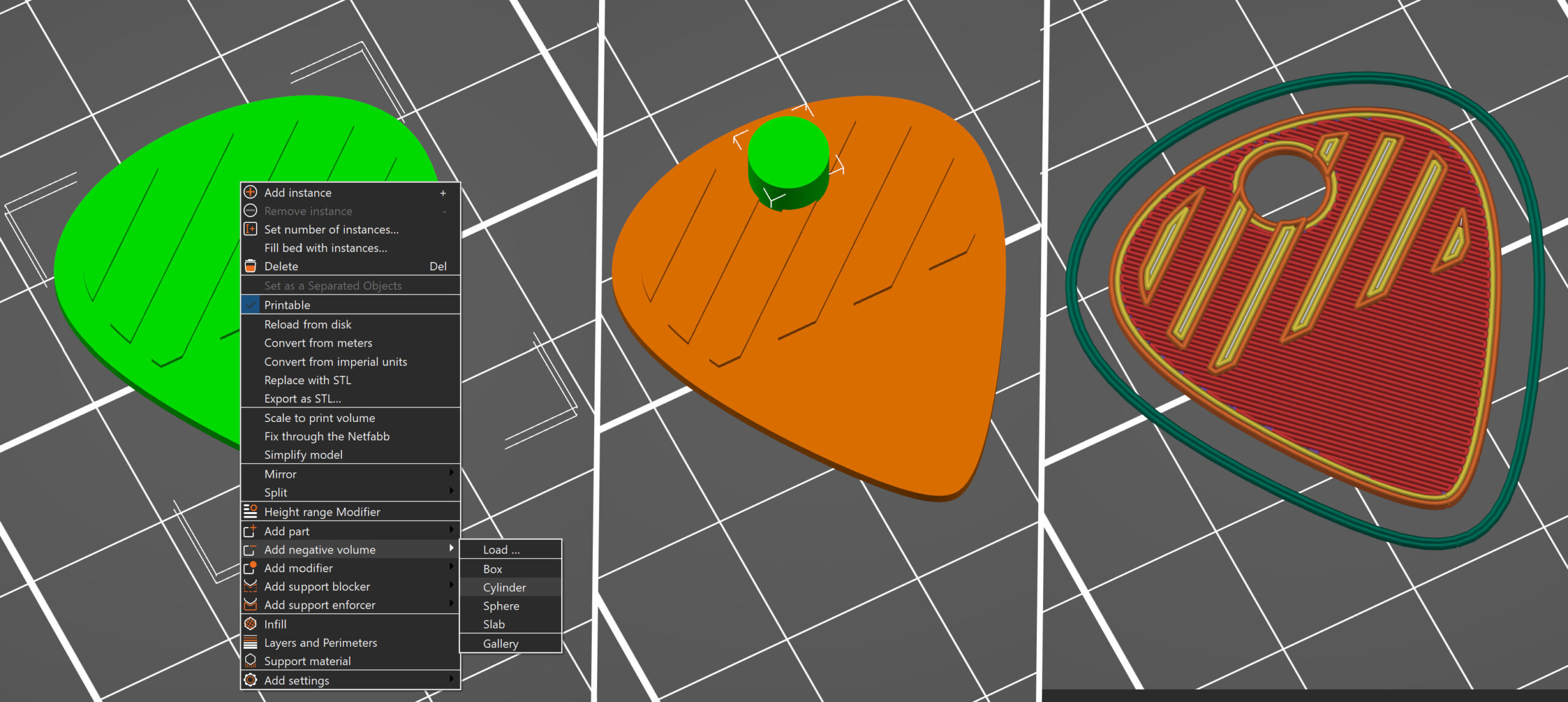
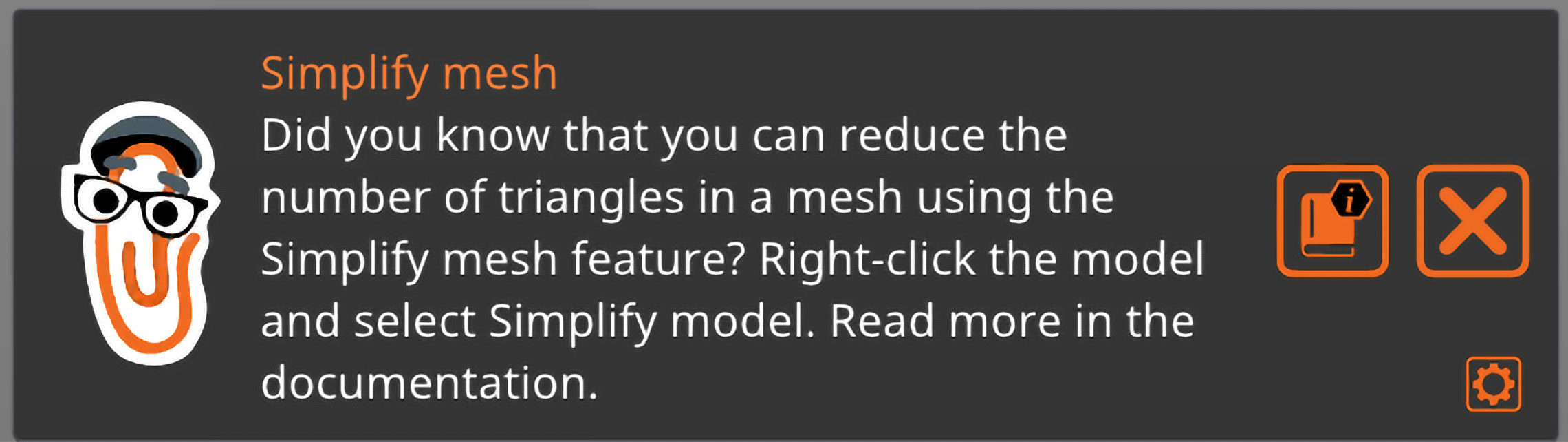
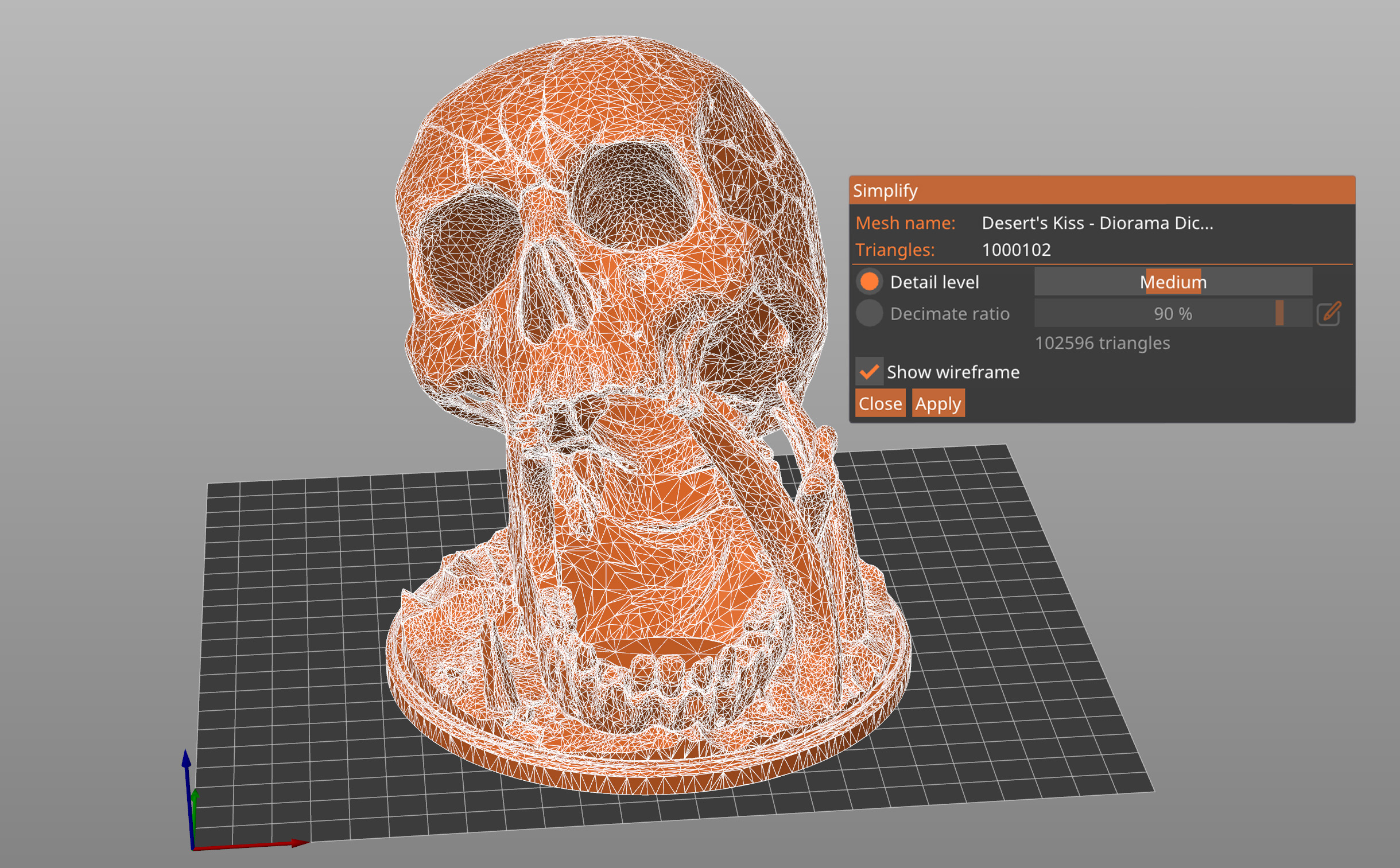
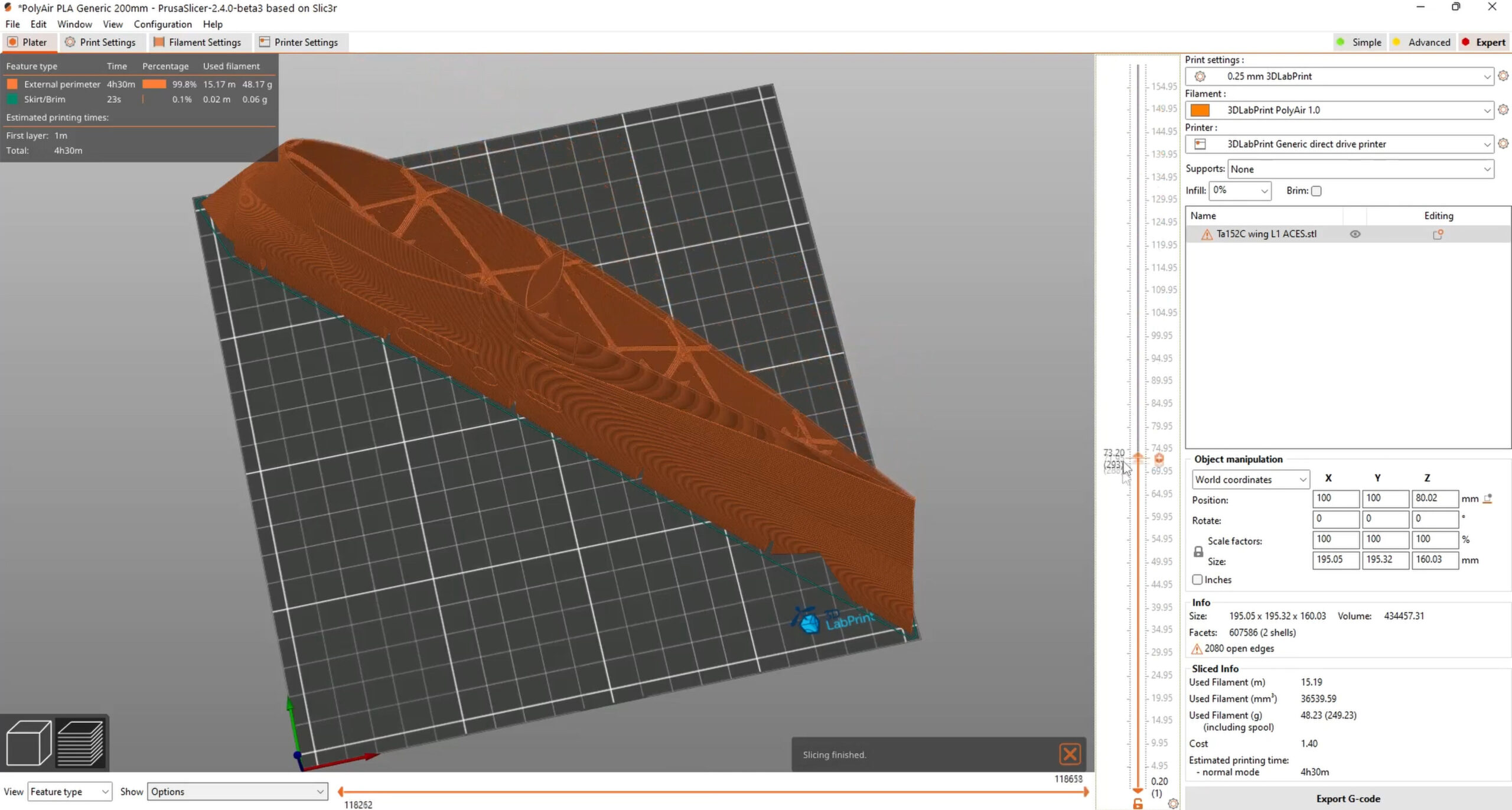
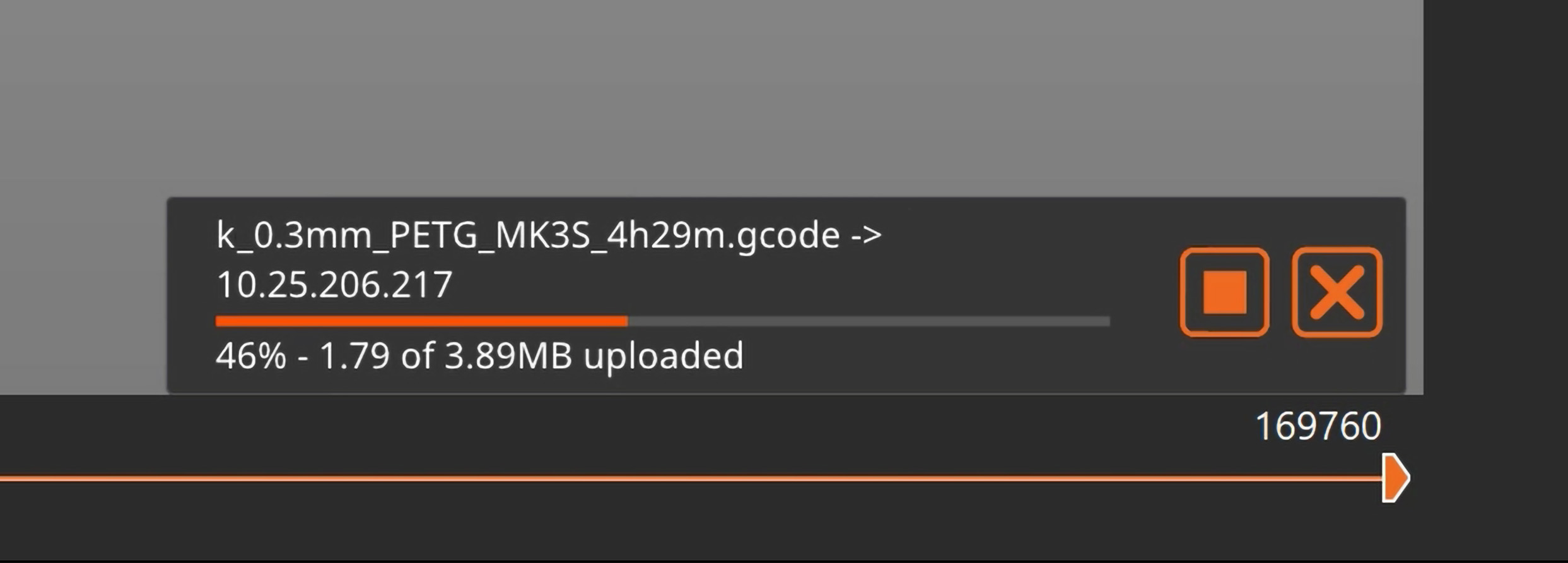
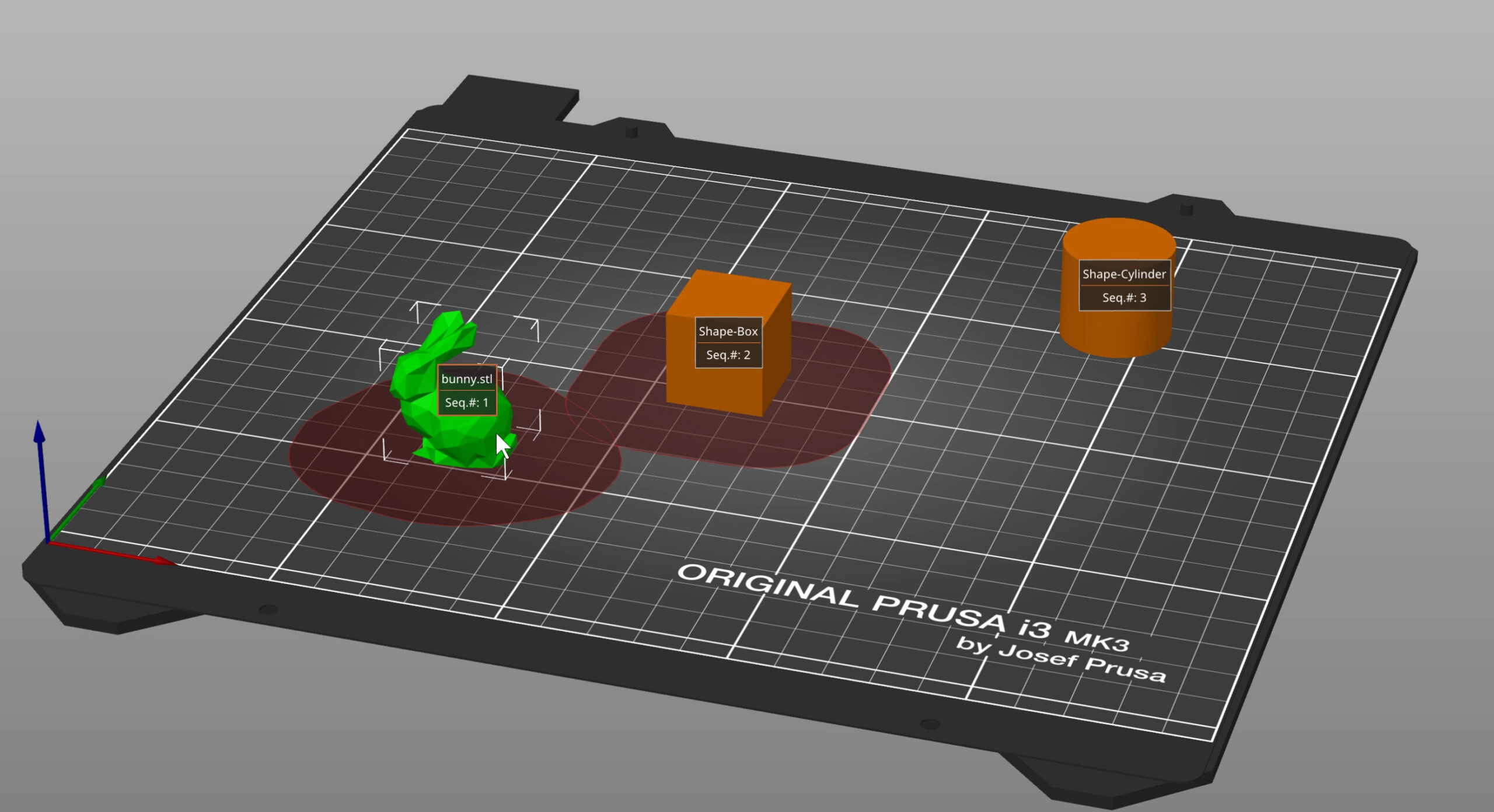
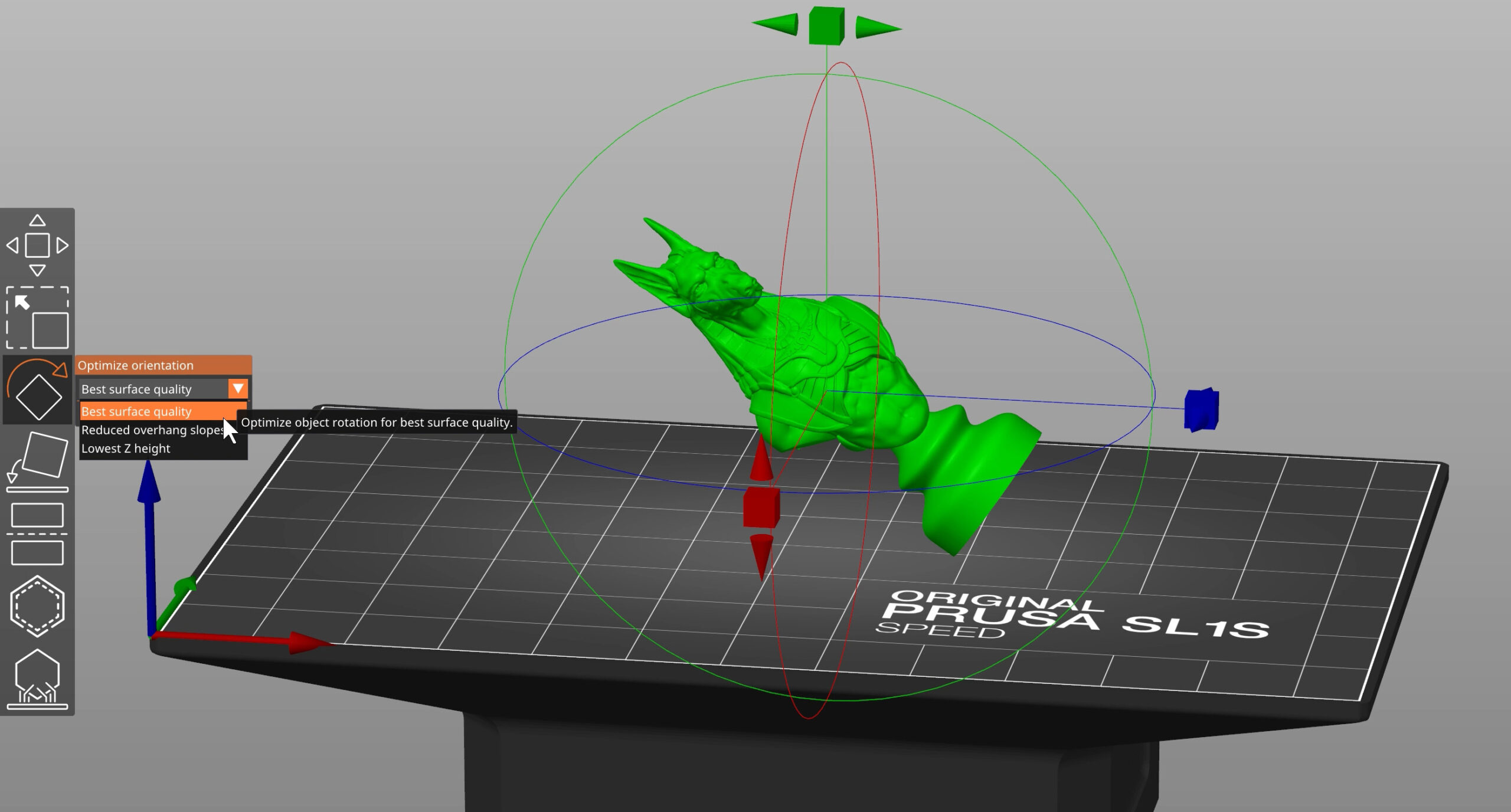
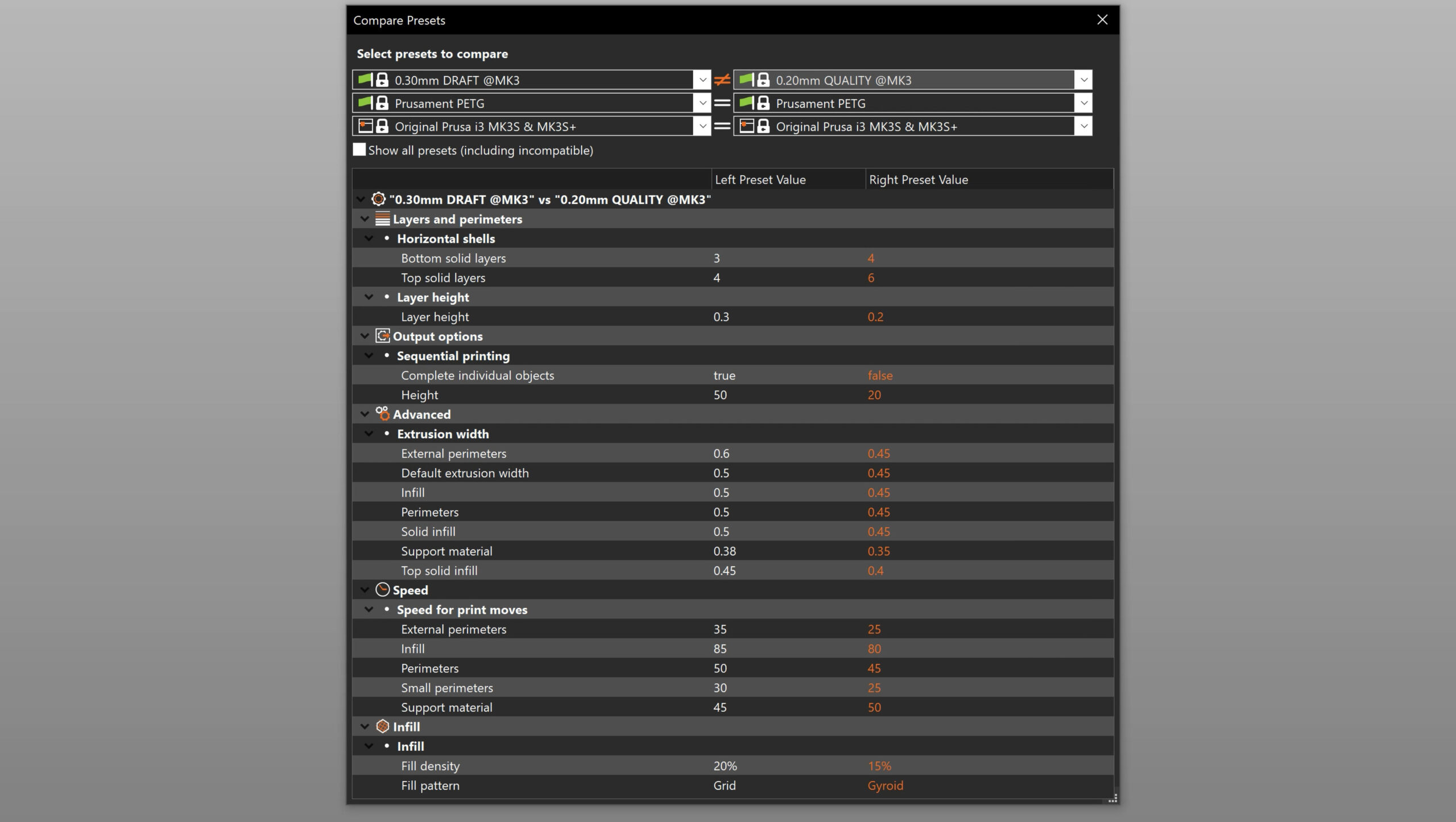
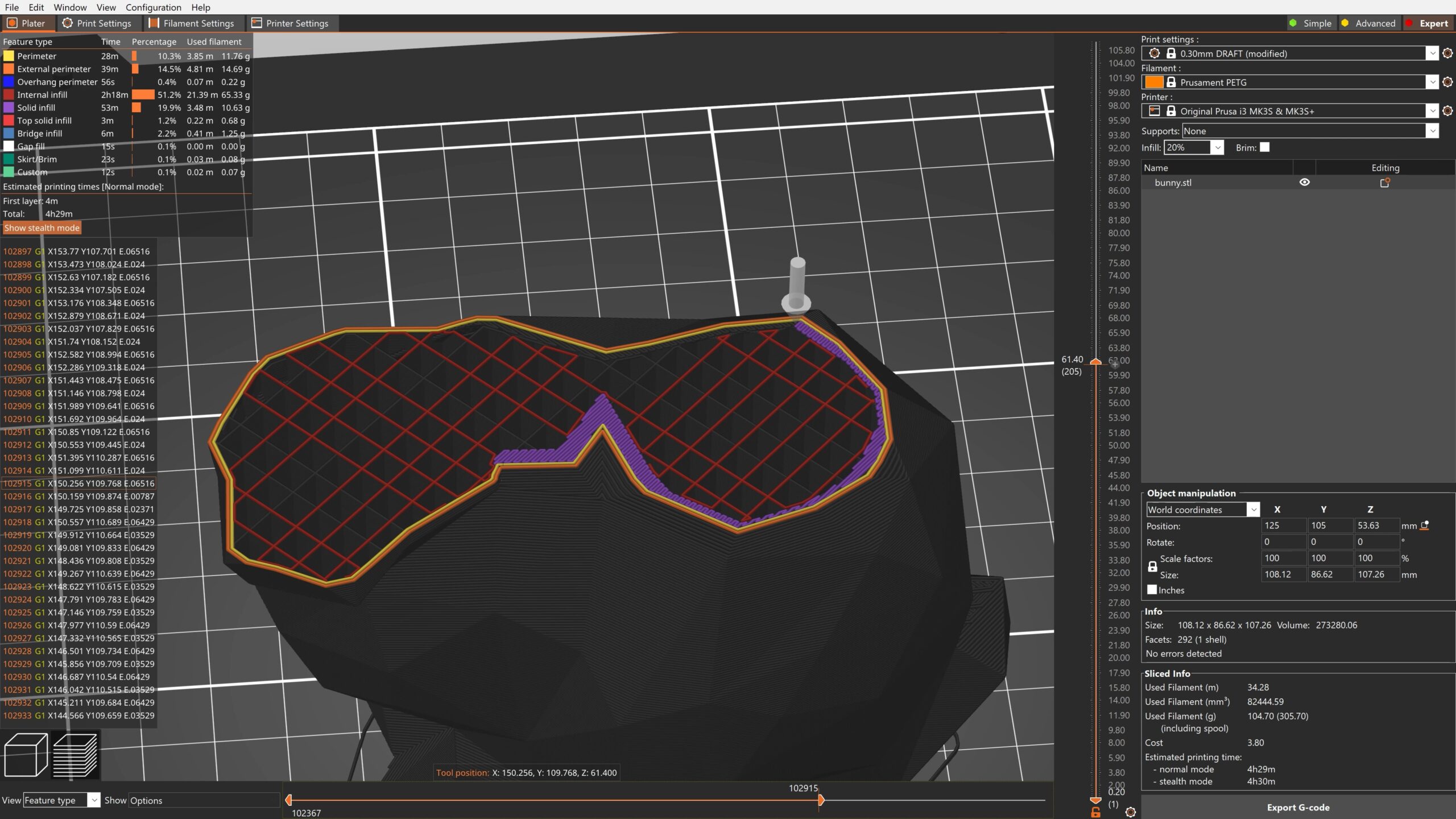
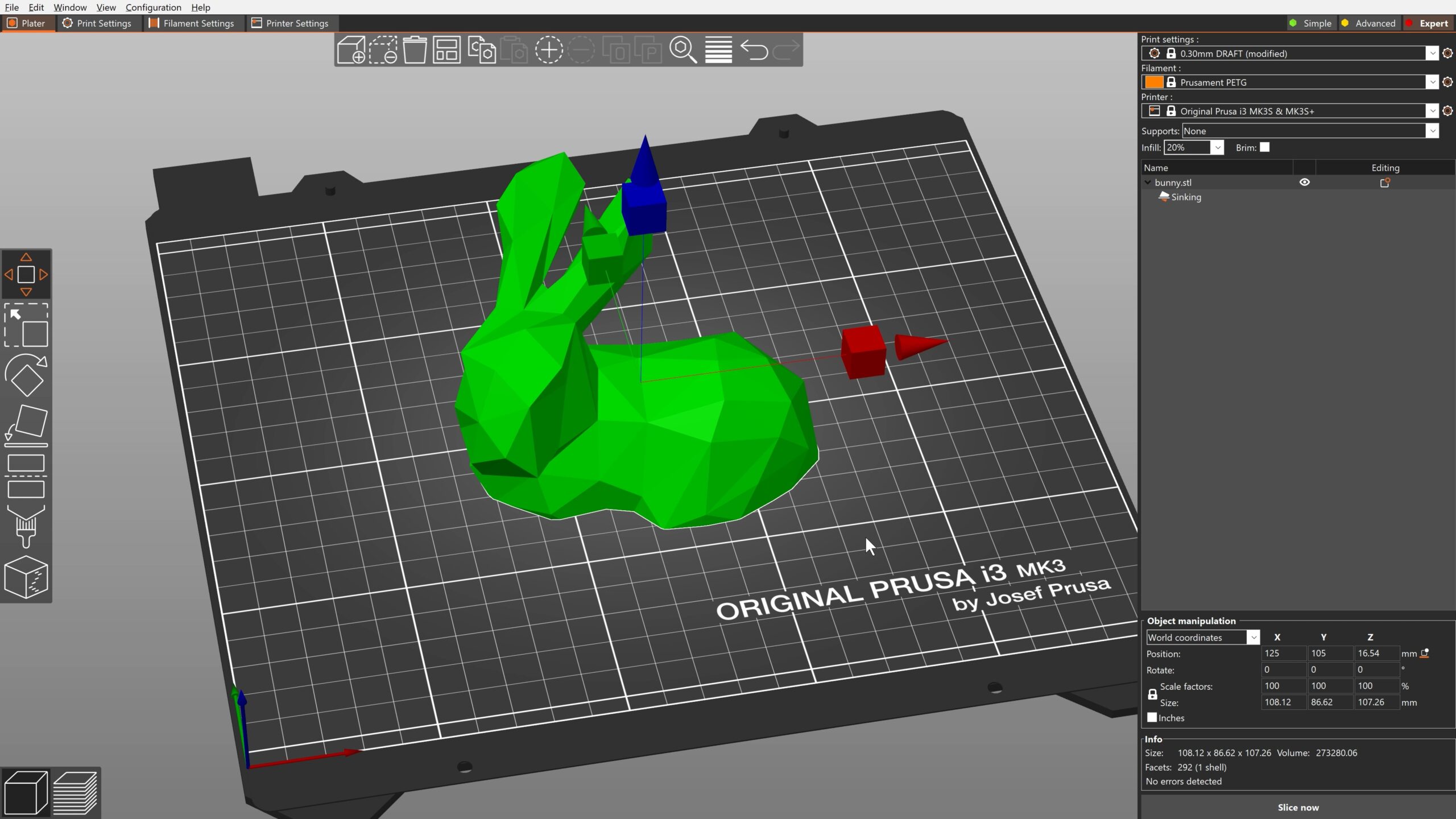
It would be a cool feature if the MMU could also adjust the temperature of the hotend when changing filament. I don’t know if this can be achieved only by changing the software in the slicer, but it would make sense.
Ich bin begeistert, das auch die Slicer-Software ständig weiterentwickelt wird!
Der Workflow des 3d-Druckens entwickelt sich aber auch im Bereich der Hardware weiter! Viele User benutzen zum erstellen der Modelle die unglaublich schnellen iPads. Leider gibt es bis jetzt keinen Prusa-Slicer für iOS!
Sehr gute Nachrichten!
Hallo liebes Prusa Team, erstmal ein großes Lob an euch für eure Arbeit, ich würde mir 2 weiter Optionen wünschen, die ihr in den Prusa Slicer einbaut, damit ich wieder von Cura zu eurem Programm wechseln kann:
1. In Cura heißt das Slicing Toleranz, da gibt es 3 Optionen : inklusiv, Mitte, und Exklusiv. Für meine Objekte wäre das nötig, damit die Innen und Außengewinde passen. Ich hab früher mit meinem anycubic i3 Mega S, mit Cura geslicte Gewinde wunderbar drucken können. Dann kam der MK3s+ und ich hab mich mit dem Prusaslicer sehr lange auseinander es hat auch alles funktioniert bis auf die Teile mit Gewinde. ( Da hat die Toleranz nicht mehr gepasst und die Gewinnde gingen garnicht rein, bzw nur sehr schwer. Da habe ich nach langer Fehler Suche mich entschieden wieder zu Cura zu wechseln.
2. Der zweite Punkt ist eine Unterstützung (im Prusaslicer und in der Firmware) für eine 0.5mm Düse. Ich drucke mit einer 0.5 er CHT nozzle, doppelt so schnell kleine Sachen und Große Sachen fast 3. Mal so schnell wie mit der 0.4 Brass nozzle, nur mit fast nicht merkbarer Abweichung in der Konturgenauigkeit. Mit einer 0.6er nozzle sind kleine Konturen schon deutlich ungenauer. Für meine Drücke ist das der beste Kompromiss zwischen Qualität und Geschwindigkeit.
Vielen Dank für das weiterleiten an die richtigen Stellen, die das einbauen können. LG Maxgyver